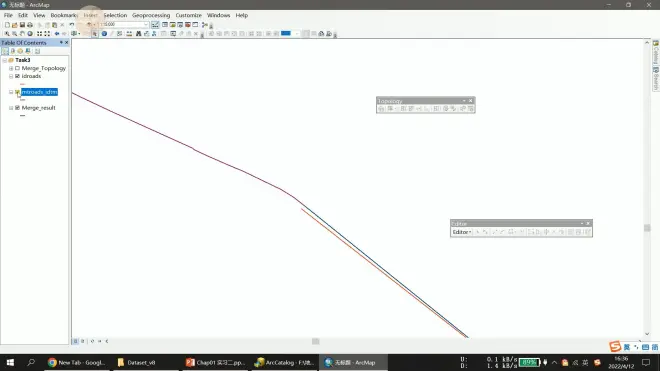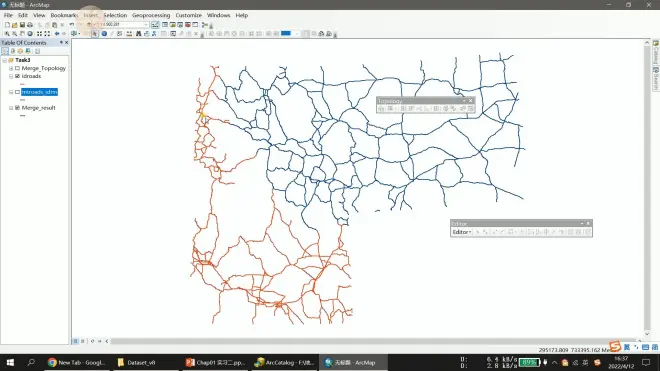地理信息系统导论 第七章实习 习作3

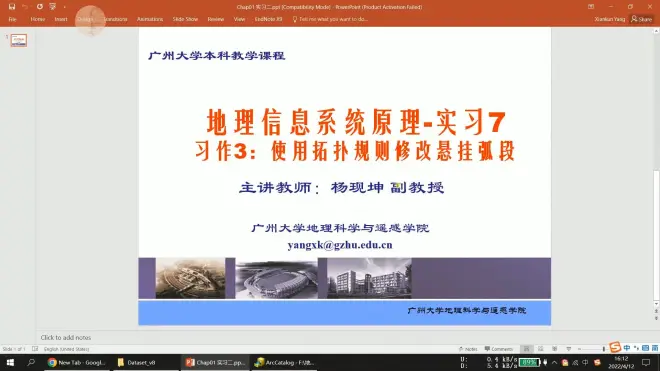
先用catalog创建一个数据集
书上推荐personal geodatabase,,教程推荐file geodatabase,重命名为MergeRoads.gdb
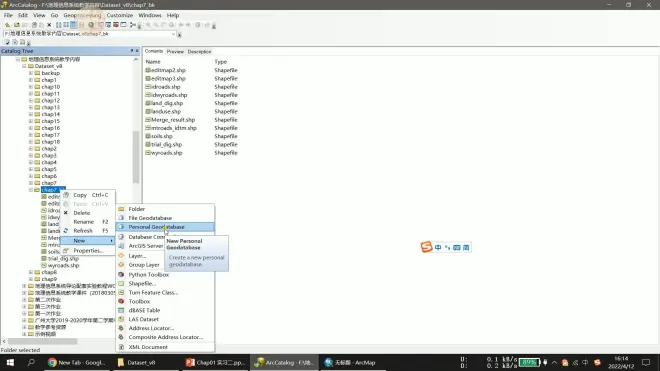
然后再这里新建一个feature dataset
名为Merge
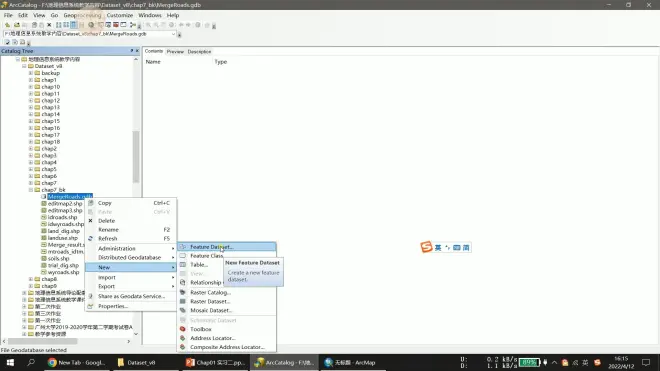
从这里直接导入空间坐标参考信息
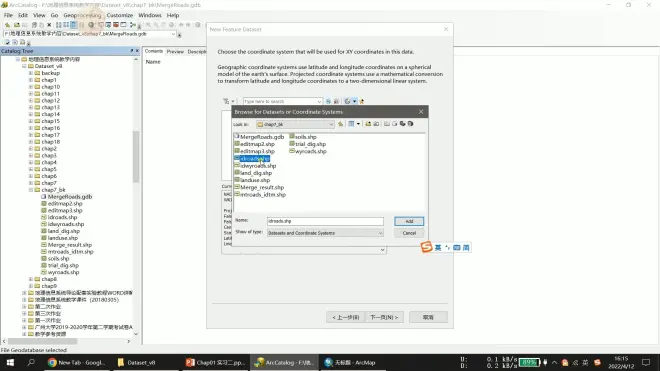
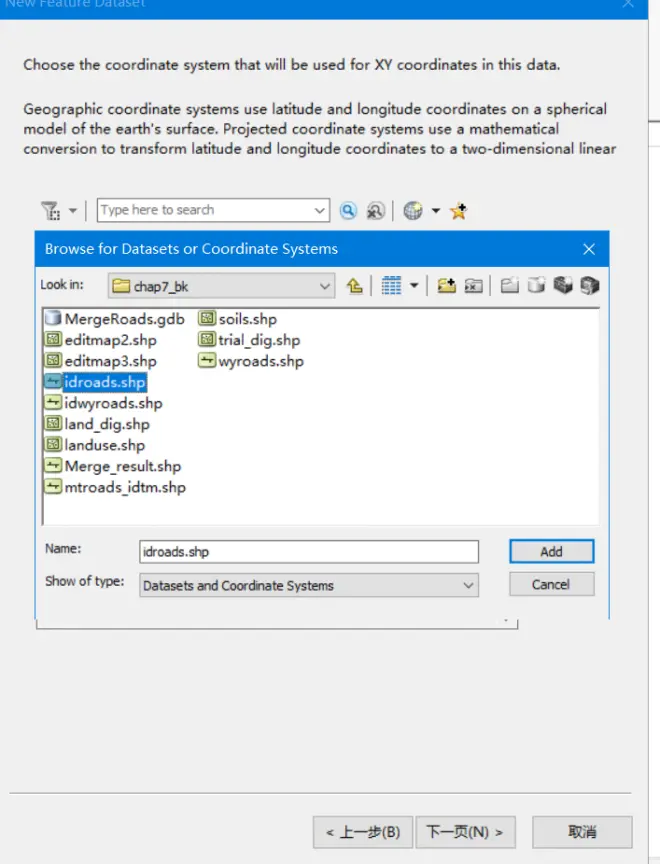
下一步到设置容差为1.0m完成设置
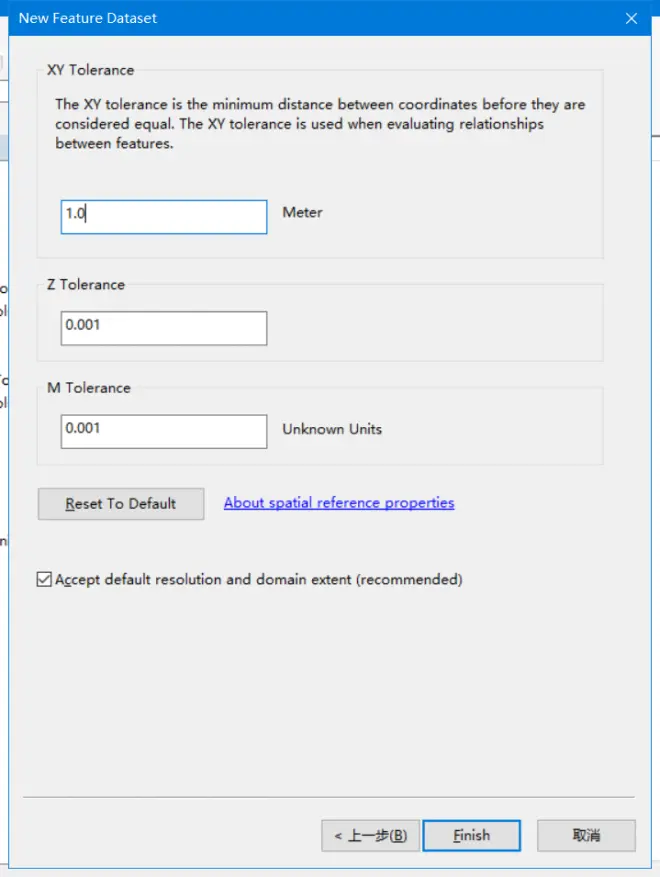
这样数据集就设置完成了,但是数据集里什么都没有
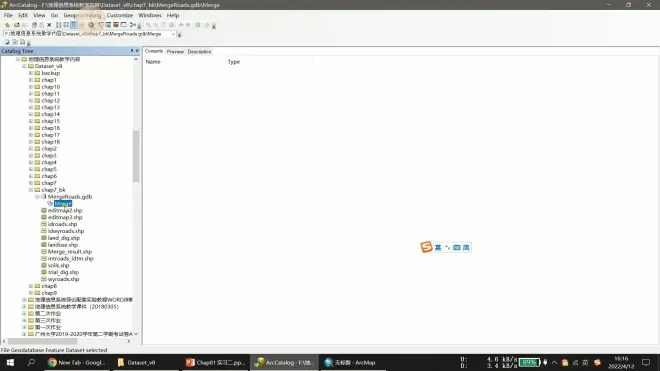
然后 右击Merge导入数据 import -feature class
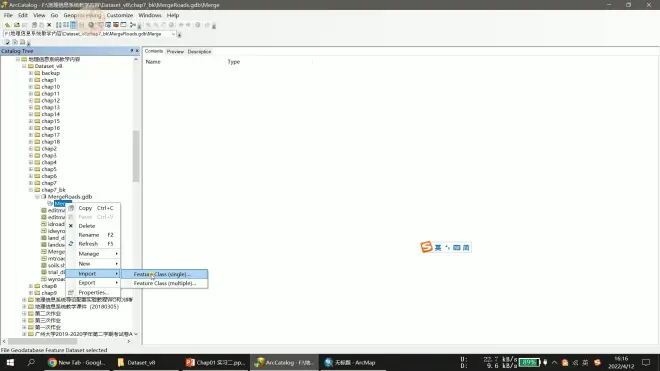
按照如下设置
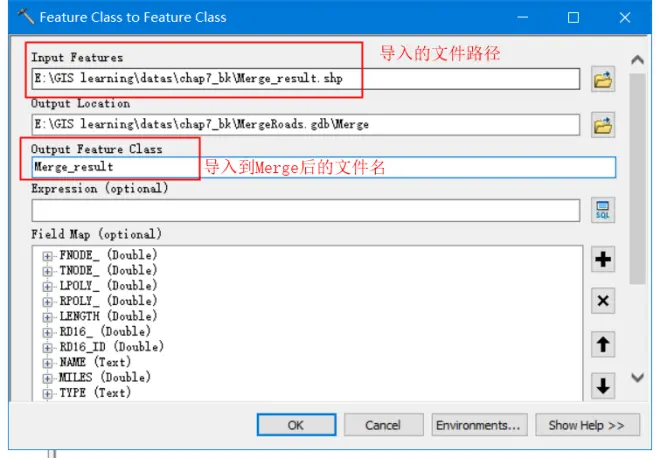
导入完成
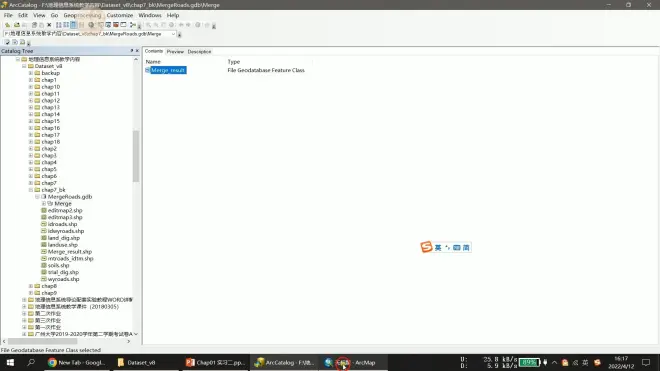
可以在arcmap里看一下要用的这几个数据
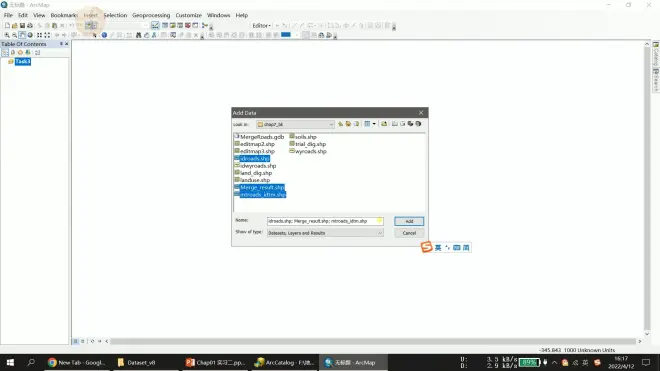
可以看到数据如下
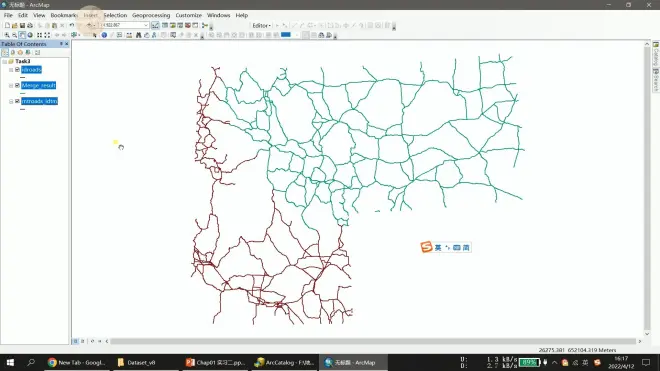
可以看到merge result 就是合并后的结果,看完后删除后接着往下操作
接着右击 Merge,创建拓扑关系topology
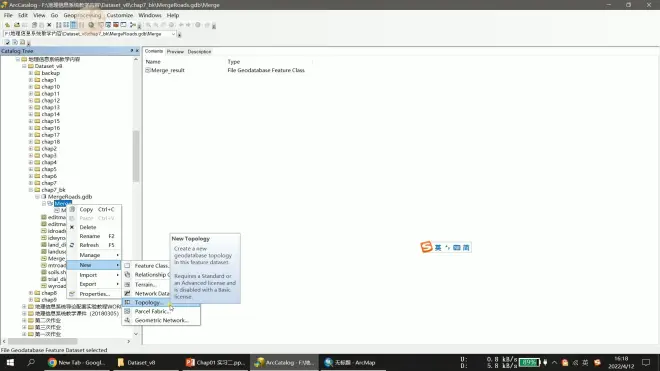
下一步到,选择基于什么拓扑图创建
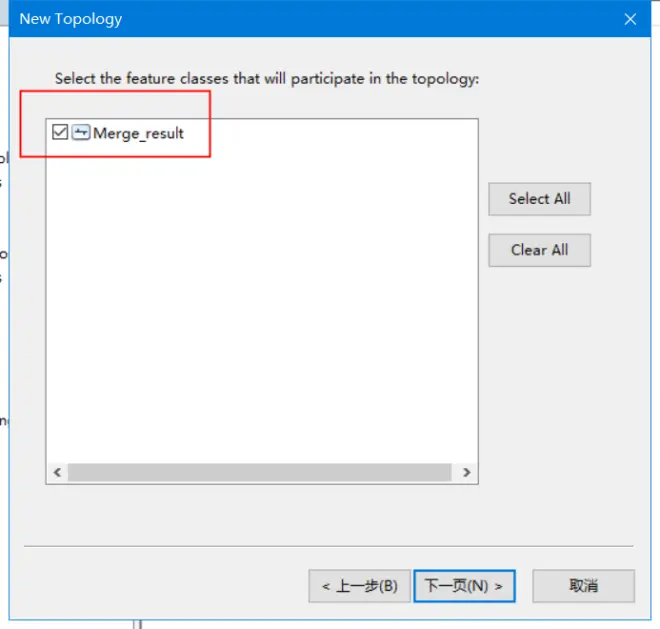
下一步到添加规则
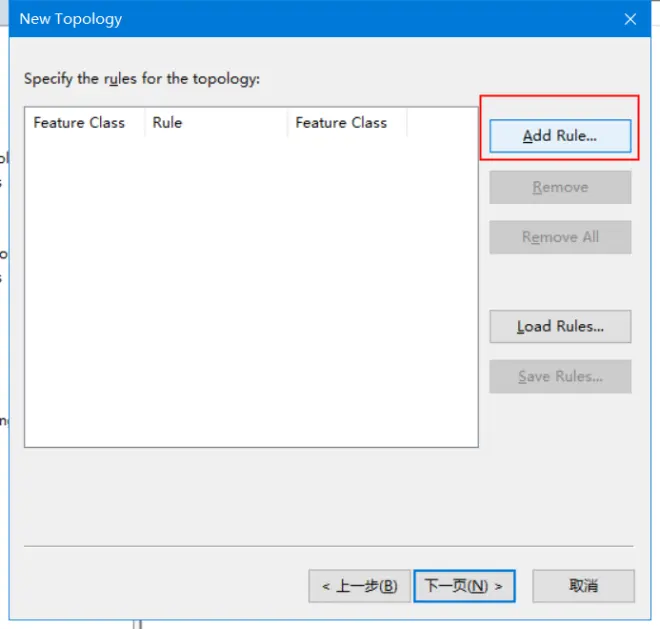
添加验证规则

选择不能有玄幻节点,右侧显示检测到的有哪些错误,直接ok
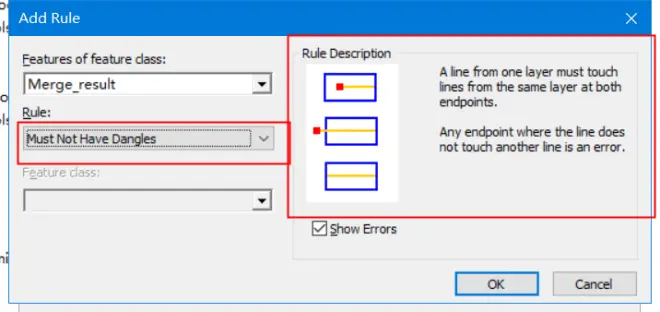
当然也可以添加其他很多规则
下一步就是确认信息
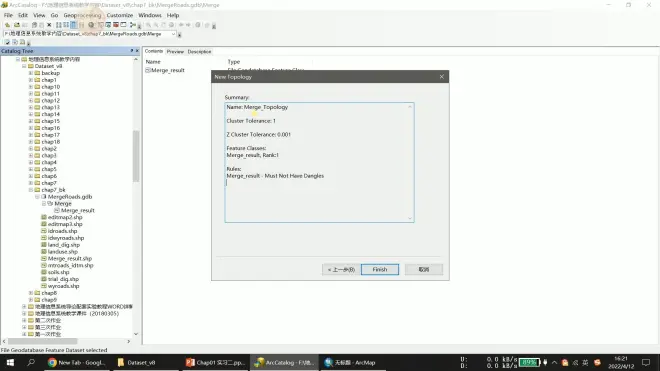
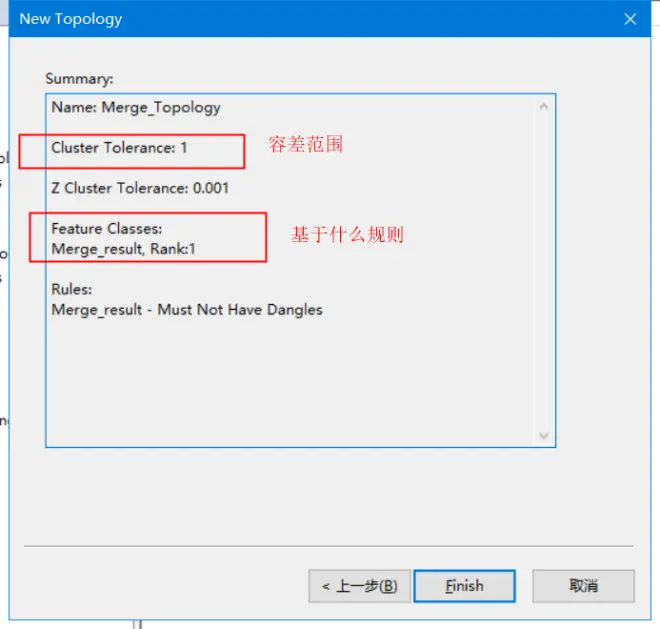
直接结束开始创建
提示是否要验证,确定后开始验证
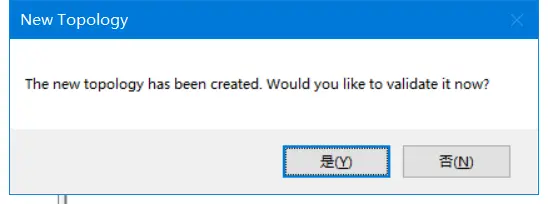
结束后可以在这里看错误信息
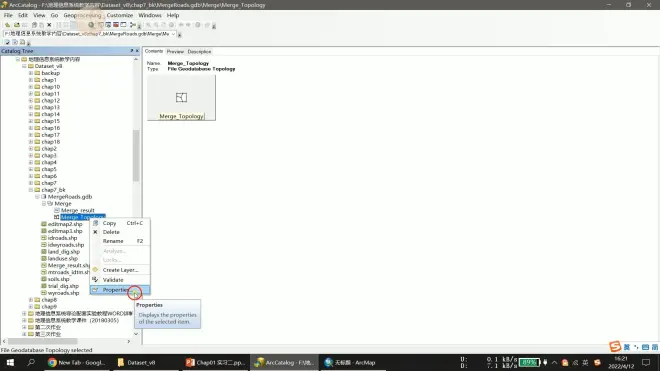
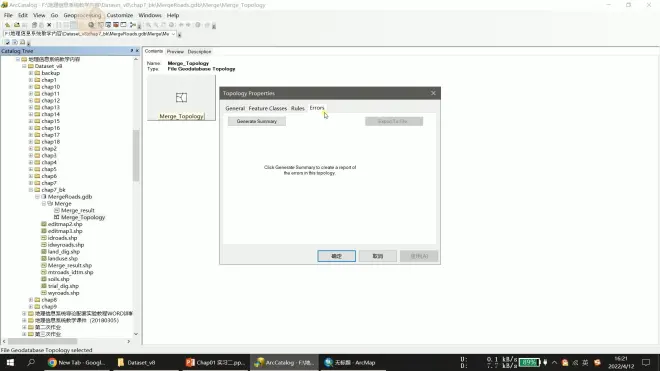
需要点击error 然后再点击summary才会显示
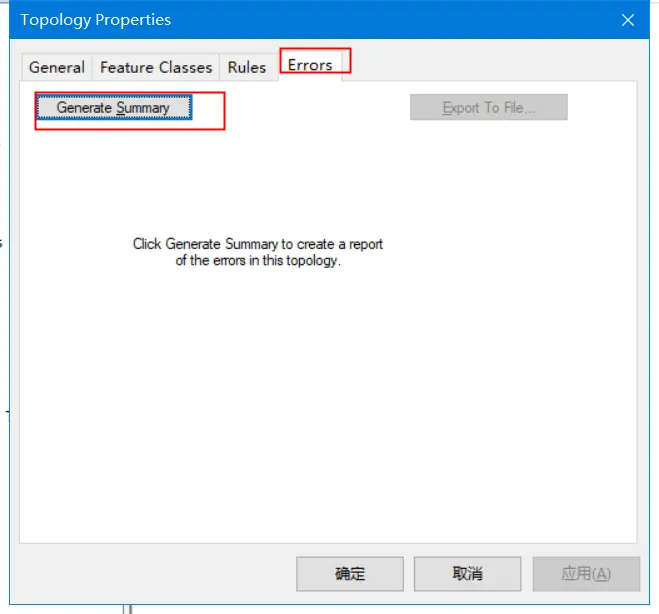
可以看到有96个错误
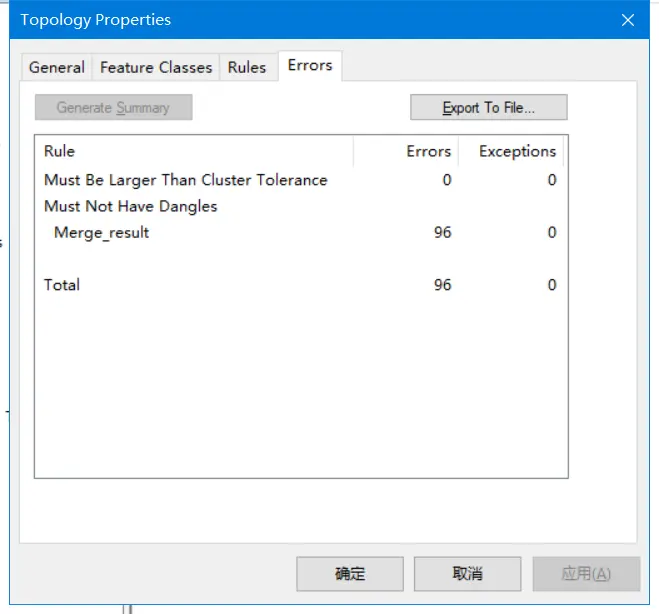
打开arcmap,导入相关文件Merge
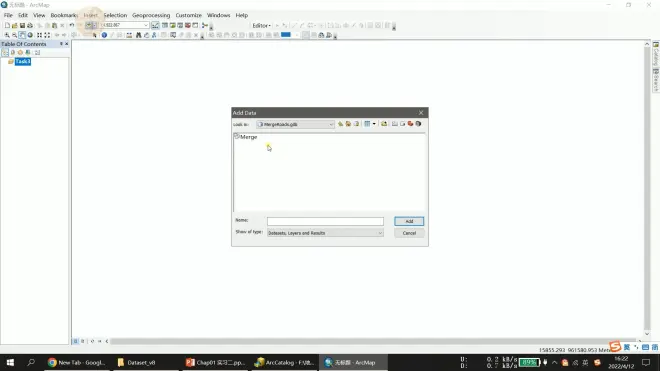
实际上这里包括两个数据,但是直接选上一层即可
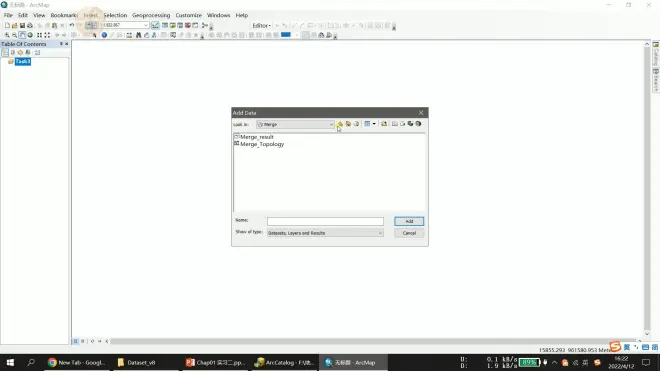
这里方形红点就是错误关系
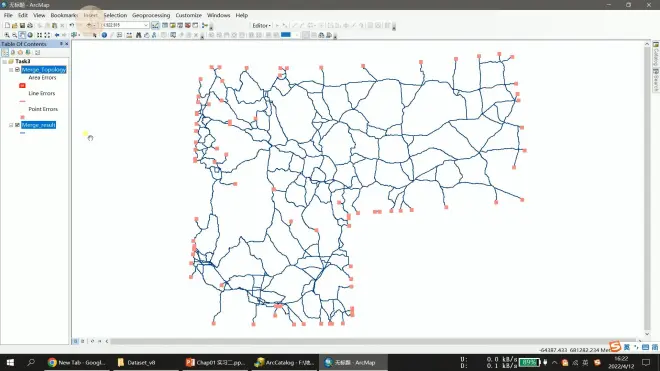
比如这里就是本来应该连在一块但是没有连接,可能是因为偏差等原因,
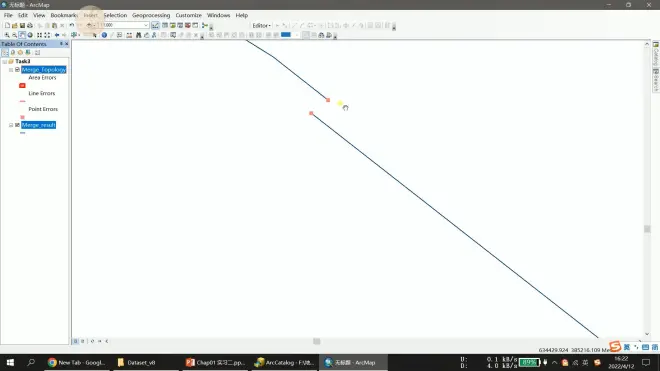
(当然也有可能是一些小路,这些可以排除)
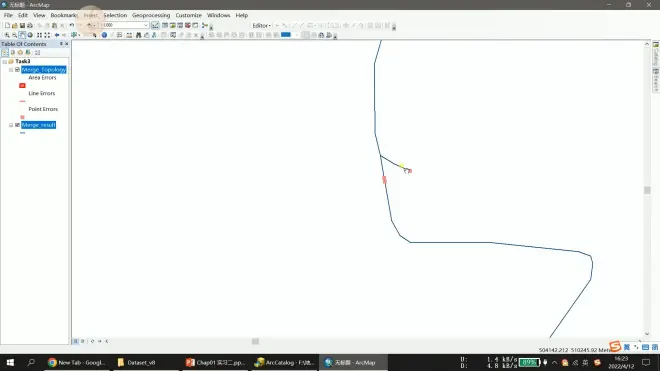
然后再点击merge result(这样才能在merge这个层级添加,否则添加的层级为layer,这样没法移动到这个拓扑图形中),再添加两个文件,虽然没什么作用
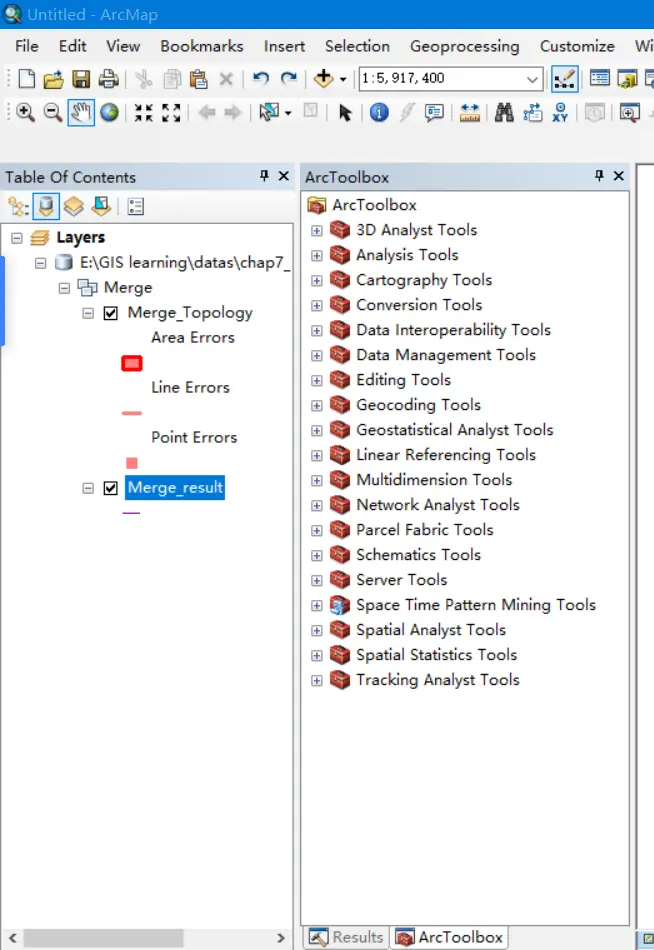
???为什么我导入后的与演示的不一样?
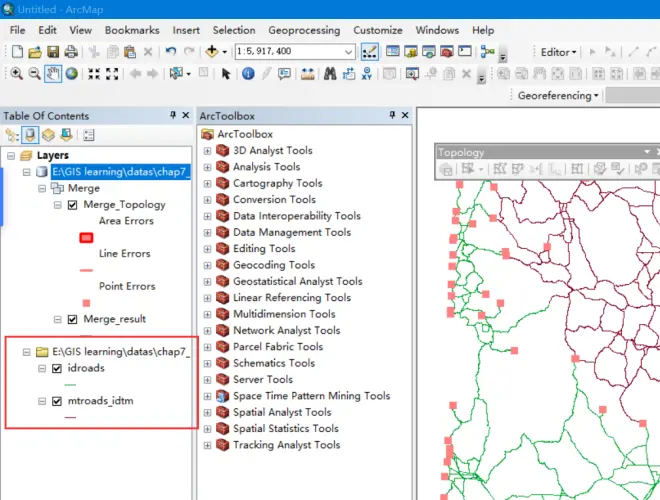
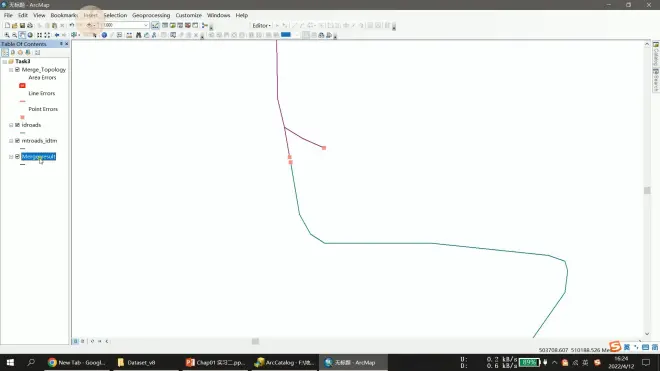
仍然是打开topology工具,开始编辑 start edit
这里会出现一个对话框,选择 这个merge result
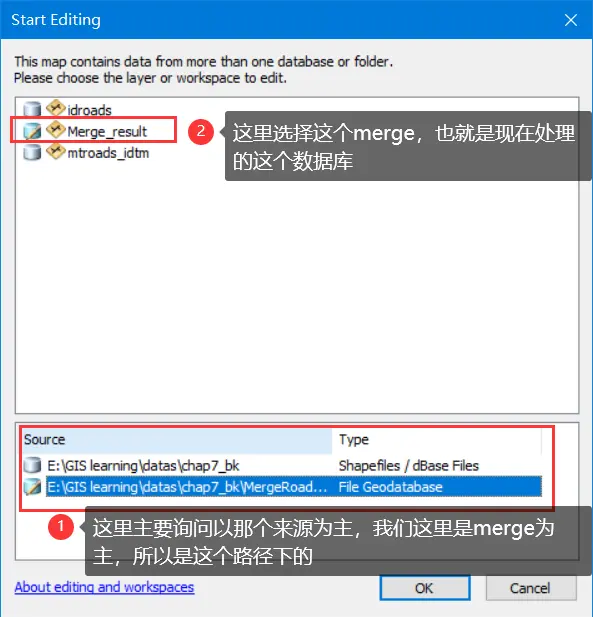
然后在拓扑里选一下这个
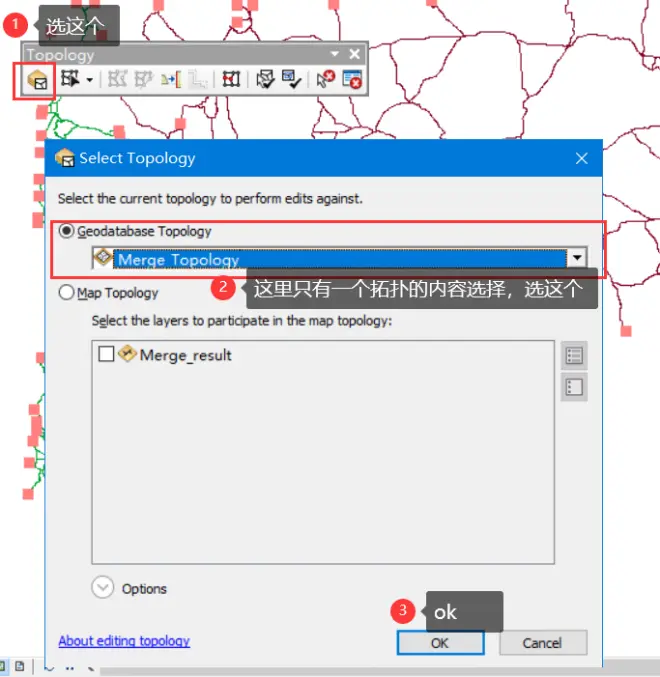
选择修复拓扑错误
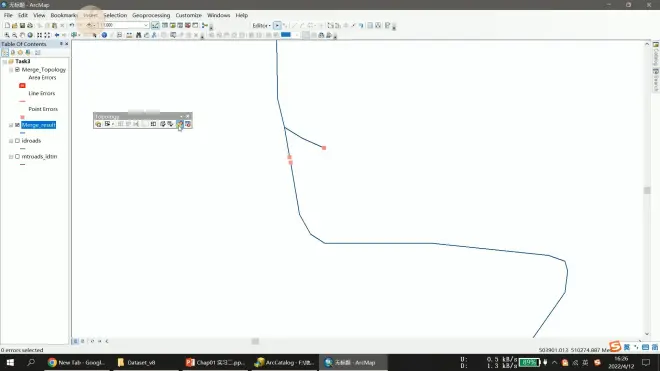
随机选取一个图中这个,右击下方的小红色方块
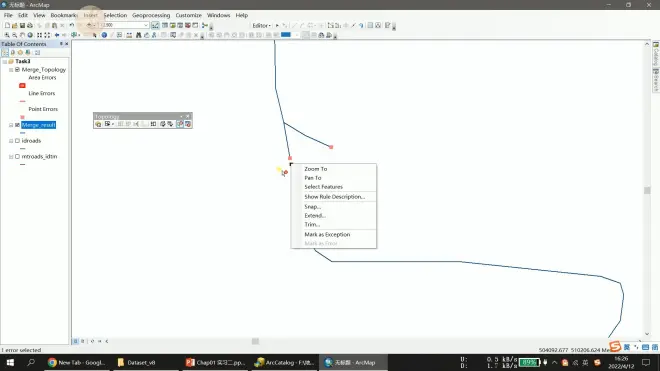
(量一下发现偏差在10米左右)
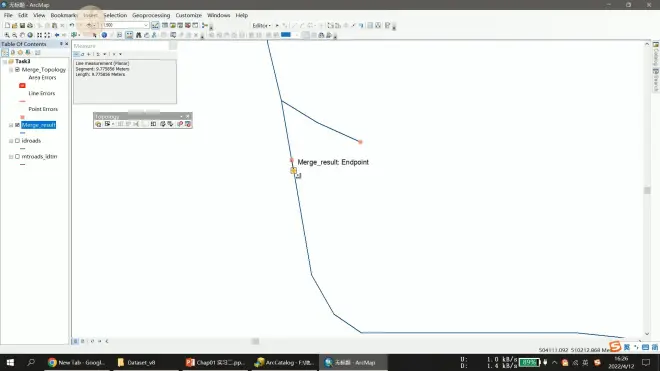
因此选择snap,容差选择10米(之前量了一下距离距离在10米左右)这样才能自动修复,
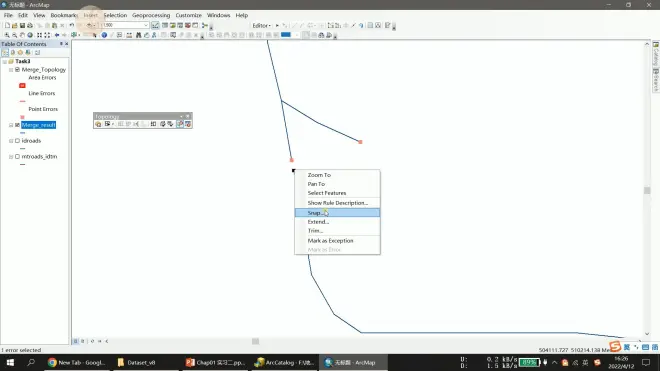
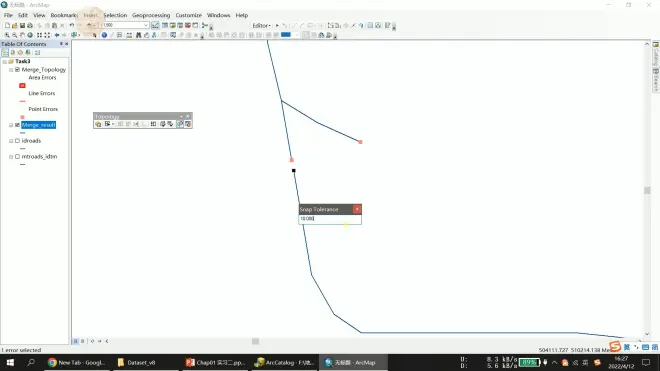
选好后直接回车就可以了
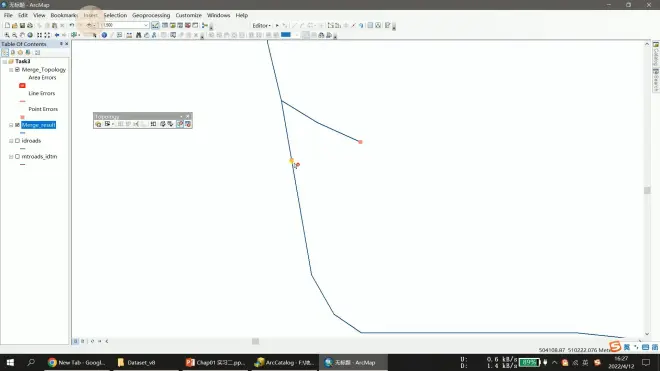
然后还可以验证当前范围内拓扑错误
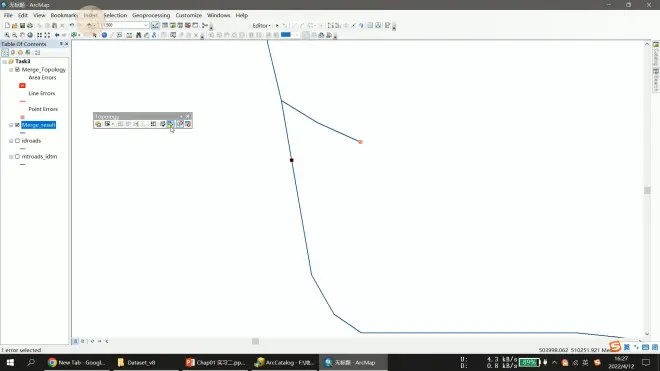
验证结束后发现修正的这个已经消失了
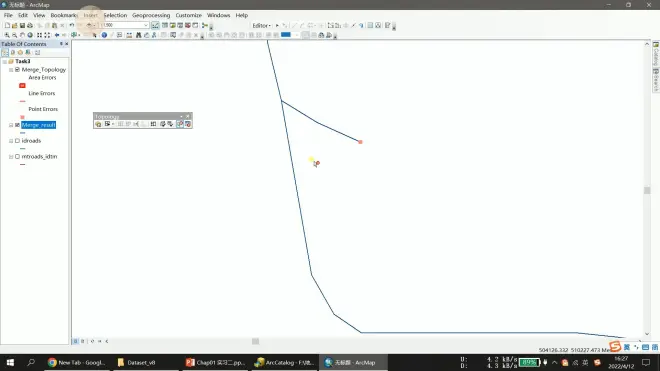
这边这个可能是个小路,因此需要设置一个排除选项
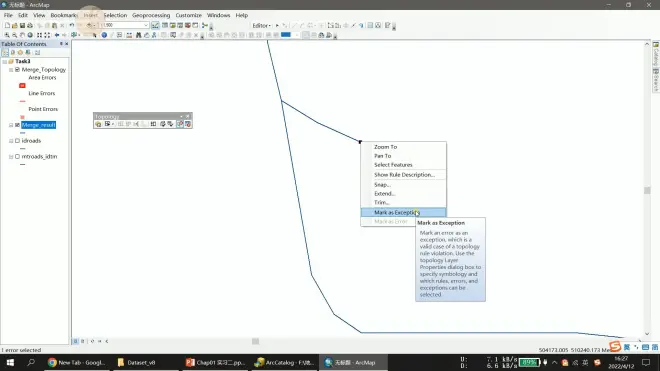
排除后验证就没有错误了
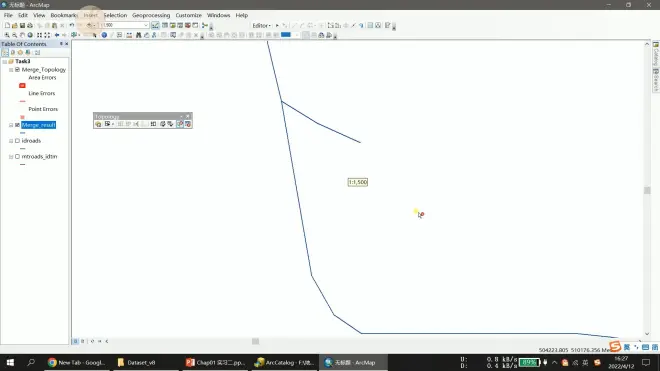
同样的可以对其他类似情况设置排除
也可以在选择很多个之后全都设定为排除(像这里就是左边一堆都是这样)
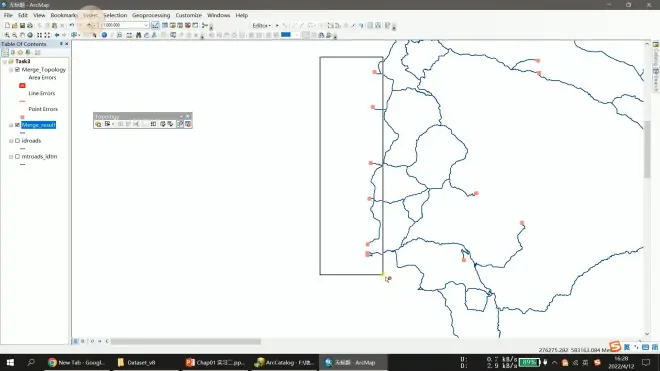
当然,如果这个距离超过了之前设置的容差,需要量一下才能自动修正
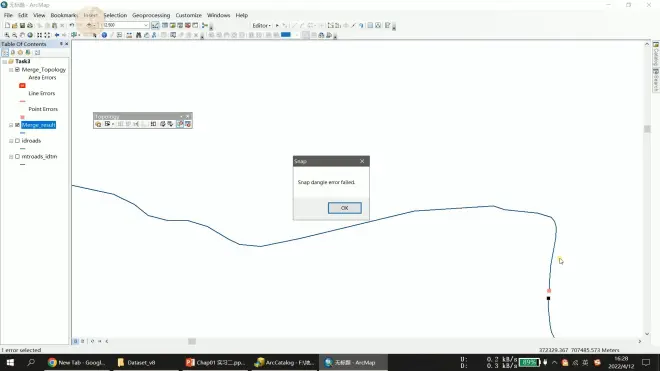
(量一下,是59米)
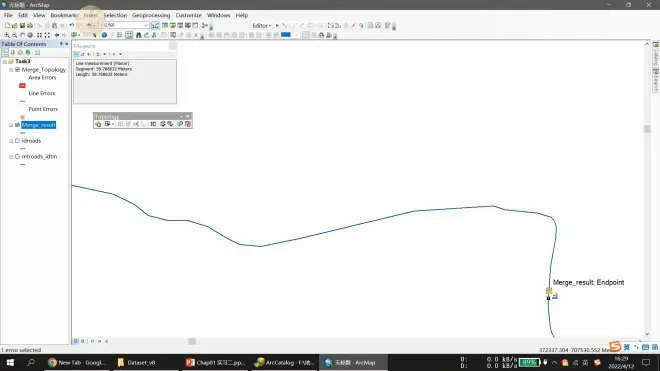
设置一下,设置为60米差不多了
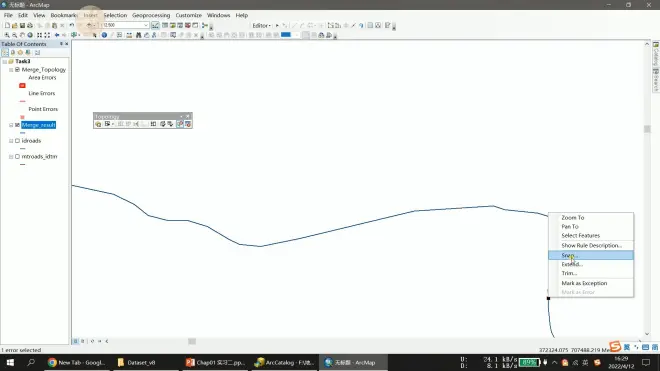
然后就可以捕捉并修复了
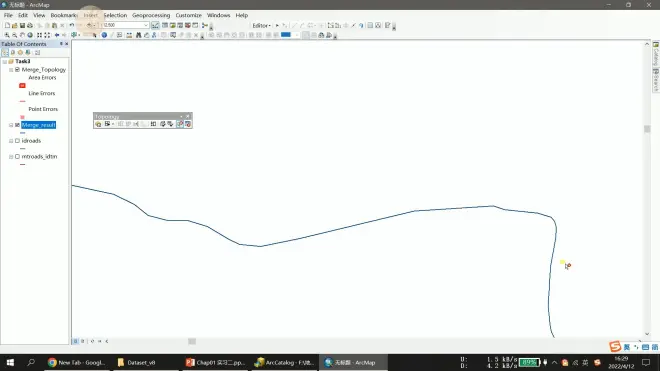
同样的方式,捕捉并修改其他错误
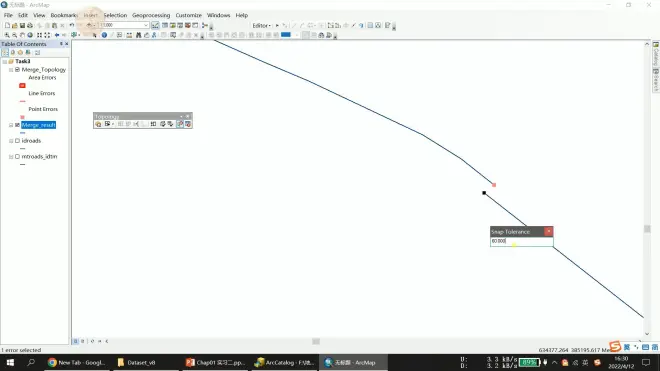
排除正确的点
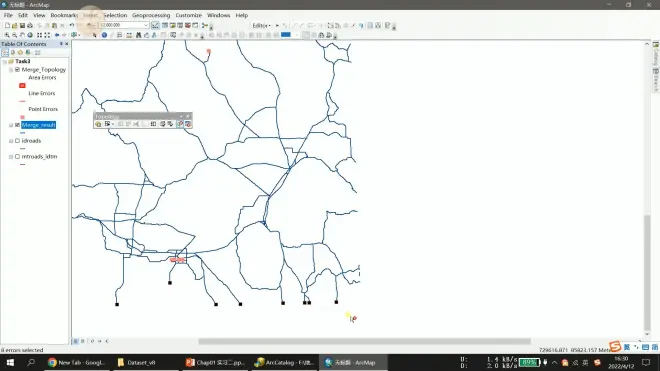
但是这里,有各种可能性
如果我们认为这个是超出去的,可以在编辑工具条上,用箭头选中
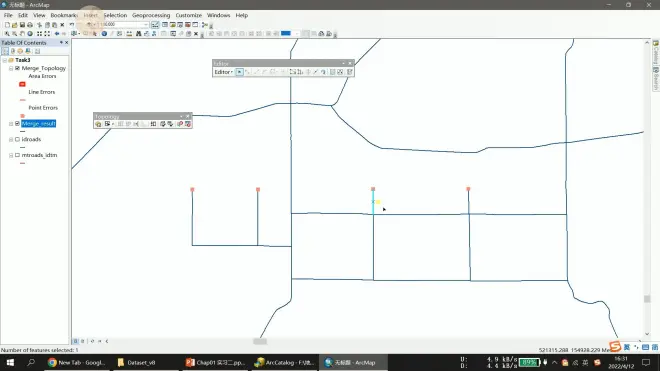
按delete,直接删除
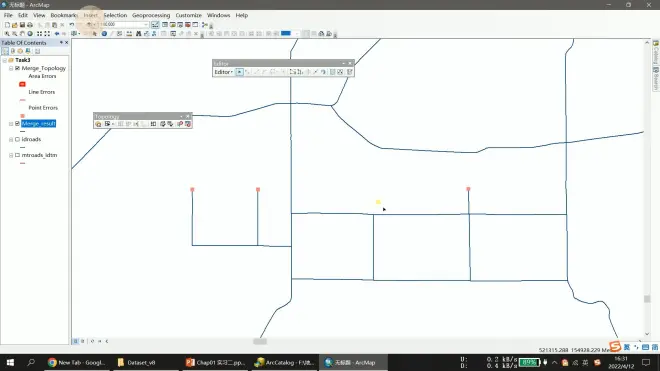
当然也可以看做是正常的,那么
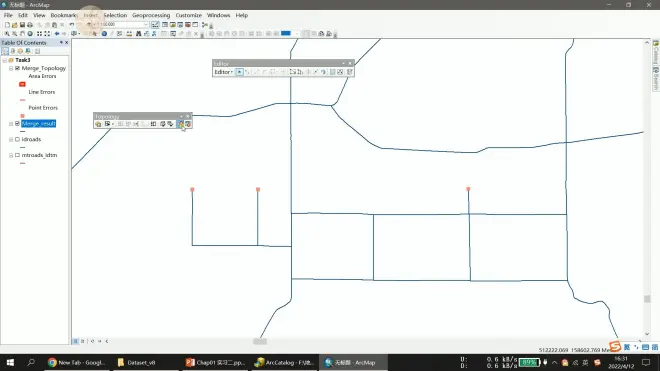
也可以设置为排除
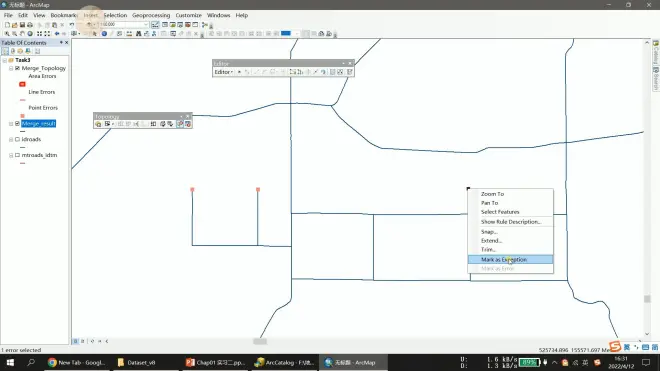
全图这样修正完了之后再验证一遍可以发现没有错误提示了
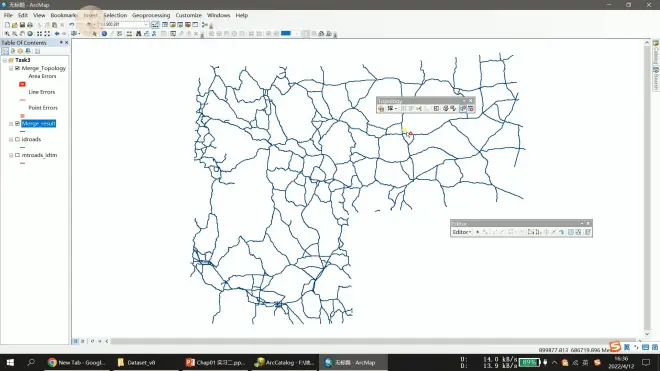
然后结束编辑,保存编辑即可
这下看之前对应的结果对比,可以发现已经对上去了,只是做了一点简单的微调